from "K" さん
2018/01/20 13:27:15
| |
インストール/動作環境
ComicStudioが起動できない
|
| |
Windows10上でComicStudio EX 4.0を使用しています。
全く問題なく運用できていたのですが、突然以下のスクリーンショットのようなエラーを表示して、起動すらできなくなりました。
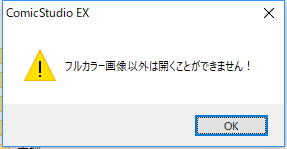
それまでは普通に使用できていたにもかかわらず、一度ComicStudioを閉じ、立ち上げ直したらすでにこのような状態でした。
ネット上でも調べてみましたが、あまり見られない状況のようで、ほとんど情報を得ることができません。
一度ComicStudioをアンインストールし、OSの再起動後、再度インストールしましたが同様です。
管理者として実行や、Win7互換モードなども試しました。
長年ComicStudioを愛用してきましたが、このようなエラーは初めてです。
どのような対処法がありますでしょうか。
Windows 10 Pro 64bit
自作機
Wacom intuos4 Large PTK-840/K0
NVIDIA GeForce GTX 660
ESET Internet Security
いずれも更新プログラム、ドライバは最新です。
------------------------------------------------------------
■ComicStudio
ComicStudioEX( ○ ) ComicStudioPro( )
ComicStudioMini( ) ComicStudioDebut( )
バージョン:
※Windowsは、[ヘルプ]メニュー → [バージョン情報]で確認できます。
※MacOSXは、[ComicStudio(各グレード)]メニュー → [バージョン情報]で確認できます。
■OS
Windows XP( ) Windows Vista( ) Windows 7 ( )
Windows 8( ) Windows 8.1( ) Windows 10( ○ )
MacOS X 10.5( ) MacOS X 10.6( ) MacOS X 10.7( )
MacOS X 10.8( ) MacOS X 10.9( ) MacOS X 10.10( )
MacOS X 10.11( ) mac OS 10.12( ) mac OS 10.13( )
その他( )
------------------------------------------------------------
|
賛成数:0
反対数:0








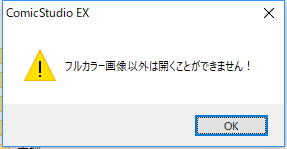
以下の点につきましてお知らせいただけますでしょうか。
・最後に起動ができていた際にComicStudioやPCが強制終了したという
事はございませんでしたでしょうか。
・[Windowsスタート]→[設定]→[システム]を選択し、表示される画面の
左側で[バージョン情報]を選択し、画面右側で[バージョン]と[OSビルド]
に記載されている内容をお知らせください。
・[Windowsスタート]→[Windowsシステムツール]→[コントロールパネル]
を選択し、表示される画面にて[プログラムのアンインストール
(プログラムと機能)]を選択して表示される画面のすべての項目が
確認できるよう複数回に分けてスクリーンショットを撮影し、掲載
ください。
※項目が多く一度に撮影ができない場合は複数回に分けて撮影し、
掲載をお願いいたします。
■スクリーンショットの取得手順
1.キーボードの[PrintScreen]または[Prt Sc]とキートップに表示されて
いるキーを押します。
2.[Windows スタート]メニューをクリックし、[すべてのアプリ]の
[Windows アクセサリ]から[ペイント]を選択します。
3.[ペイント]というアプリケーションが起動します。
4.画面左上の[貼り付け]アイコンをクリックします。
5.[PrintScreen]キーを押したときの画面のイメージが貼り付けられます。
6.[ファイル]メニューから[上書き保存]を選択し、デスクトップなど適当な
場所にファイルを保存します。
ファイルの種類はJPEGなどを選択してください。
・以下の手順にて管理者権限を持ったユーザーアカウントを作成し、
作成したアカウントで起動ができるかご確認ください。
※お手元にシリアルナンバーとパッケージ版の場合はディスクを
ご用意ください。起動時に必要となります。
■Windows10 新規アカウントの作成手順
1.[Windows スタート]ボタン→[設定]を選択します。
2.[アカウント]をクリックします。
3.[家族とその他のユーザー]をクリックします。
4.[その他のユーザーをこのPCに追加]をクリックします。
5.[このユーザーはどのようにサインインしますか?]画面が表示されるので、
[追加するユーザーがメールアドレスを持っていません]、または
[このユーザーのサインイン情報がありません]をクリックします。
6.[アカウントを作成しましょう]画面が表示されるので、
[Microsoft アカウントを持たないユーザーを追加する]をクリックします。
7.[ユーザー名]、[パスワード]、[パスワードの確認入力]、および
[パスワードのヒント]欄を入力し、[次へ]をクリックします。
※ユーザー名は半角英数字のみで作成して下さい。
8.[設定]に戻り、[他のユーザー]に新規アカウントが作成されたことを確認します。
■Windows10 作成したアカウントを管理者権限に変更する手順
1.[Windowsスタート]→[設定]を選択します。
2.[アカウント]をクリックします。
3.[家族とその他のユーザー]をクリックします。
4.[他のユーザー]から新規作成したアカウントをクリックします。
5.[アカウントの種類の変更]をクリックします。
6.[アカウントの種類の変更]画面が表示されるので、[標準ユーザー]を
[管理者]に変更し、[OK]をクリックします。
新規管理者アカウントを作成していただきましたら、PCを再起動させて新たに作成した
管理者アカウントでログインを行ってください。
よろしくお願いいたします。